Unity物體移動指定距離腳本
在Unity中,我們可以通過編寫腳本來實現物體的移動。如果你想要讓物體在游戲中按照指定的距離進行移動,可以使用以下腳本來實現。

你需要在Unity中創建一個新的C#腳本。你可以將其命名為"ObjectMovement"或者其他你喜歡的名字。然后,將該腳本附加到你想要移動的物體上。
接下來,打開腳本并添加以下代碼:
`csharp
using UnityEngine;
public class ObjectMovement : MonoBehaviour
public float distance = 5f; // 指定的移動距離
public float speed = 2f; // 移動的速度
private Vector3 startingPosition; // 開始位置
private Vector3 targetPosition; // 目標位置
private bool movingForward = true; // 是否正在向前移動
void Start()
{
startingPosition = transform.position; // 記錄開始位置
targetPosition = startingPosition + transform.forward * distance; // 計算目標位置
}
void Update()
{
// 根據移動方向和速度移動物體
float step = speed * Time.deltaTime;
if (movingForward)
{
transform.position = Vector3.MoveTowards(transform.position, targetPosition, step);
}
else
{
transform.position = Vector3.MoveTowards(transform.position, startingPosition, step);
}
// 到達目標位置后改變移動方向
if (transform.position == targetPosition)
{
movingForward = false;
}
else if (transform.position == startingPosition)
{
movingForward = true;
}
}
`
在這段代碼中,我們使用了Unity提供的MoveTowards函數來實現物體的平滑移動。在Start函數中,我們記錄了物體的開始位置和目標位置。在Update函數中,我們根據移動方向和速度來移動物體,并在到達目標位置后改變移動方向。
你可以根據需要調整distance和speed的值來控制物體的移動距離和速度。你也可以通過修改transform.forward來改變物體的移動方向。
將腳本保存并返回Unity編輯器。將該腳本附加到你想要移動的物體上,并按下播放按鈕來查看效果。你會發現物體按照指定的距離進行移動。
希望這個腳本能夠幫助到你,如果你有其他問題,請隨時提問。

相關推薦HOT
更多>>
unity圖集合并成圖片
Unity圖集合并成圖片是一種將多個小圖片合并成一個大圖片的技術。這種技術在游戲開發中非常常見,可以有效地減少內存占用和提高渲染效率。我們...詳情>>
2023-08-28 18:07:44
unity向量旋轉得另一向量
Unity中的向量旋轉是一項常見的操作,可以通過使用旋轉矩陣或四元數來實現。以下是關于如何在Unity中旋轉一個向量得到另一個向量的詳細解釋。在...詳情>>
2023-08-28 18:07:42
unity哪個版本免費
Unity是一款強大的游戲開發引擎,提供了許多功能和工具,可以幫助開發者輕松創建高質量的游戲。關于Unity的版本免費問題,我將為你詳細解答。Un...詳情>>
2023-08-28 18:07:42
unity對象池怎么寫
Unity對象池是一種常用的優化技術,用于管理和重復利用游戲中的對象,以減少內存分配和銷毀的開銷。在Unity中,可以通過編寫一些代碼來實現對象...詳情>>
2023-08-28 18:07:41
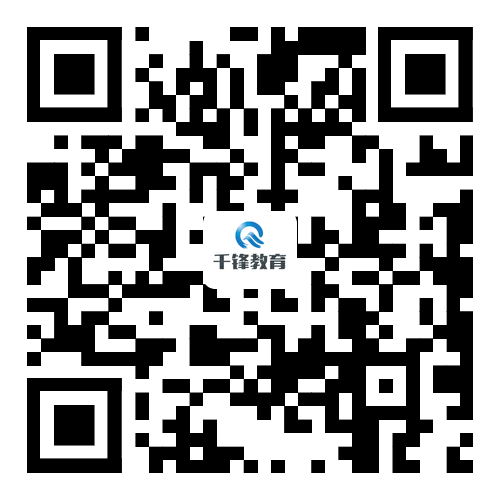





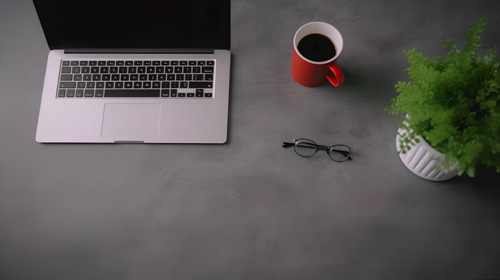














 京公網安備 11010802030320號
京公網安備 11010802030320號